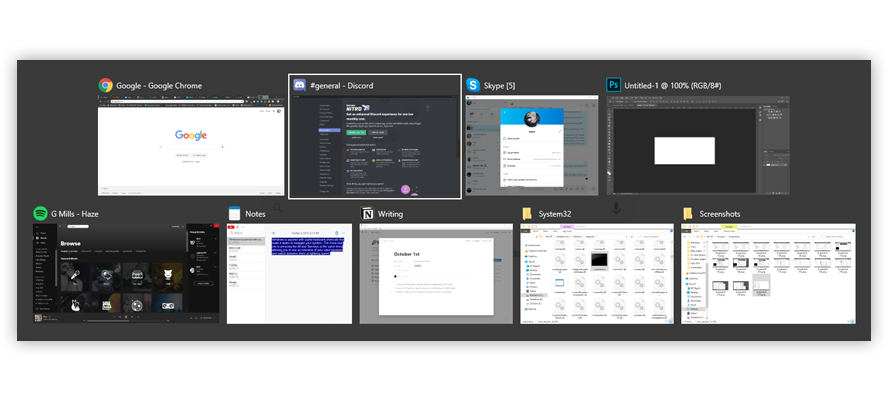OneDrive vam omogoča sinhronizacijo datotek in map z oblakom. Enkrat sinhronizirano z oblakom lahko kadar koli dostopate do datotek iz katere koli naprave. Sinhronizacija lahko pomaga pri zaščiti vaših fotografij ali dela v primeru pokvarjenega računalnika.
Kako sinhronizirati OneDrive z računalnikom

Vse v računalniku lahko sinhronizirate tako, da se prijavite v namizno aplikacijo OneDrive. Ko to storite, bo vse v OneDriveu dostopno v računalniku. Dokumente lahko urejate in dodajate z namizja ali prenosnika in samodejno se shranijo v oblak.
To je super, če delate od doma in v pisarni in se ne morete truditi, da vse shranite na bliskovni pogon ali si vsak dan pošljete dokumente. V oblaku lahko dostopate do dokumentov in jih urejate kjer koli.
Kako delati z datotekami v storitvi OneDrive
Ko sinhronizirate računalnik, morate imeti dostop do datotek OneDrive v Raziskovalcu datotek v računalniku. Če imate Mac, jih boste videli pod Mac Files, označeni OneDrive .
Lahko jih imate več Račun OneDrive - enega na primer za vaše zasebne fotografije in dokumente in enega za službo. V tem primeru bodo datoteke iz vaših ločenih računov shranjene pod ločenimi imeni. Jasno bi moralo biti, kateri je kateri (OneDrive - osebni in OneDrive - Ime podjetja ).
Datoteke, ki so že shranjene v računalniku, boste lahko premaknili v mapo OneDrive, da jih shranite v oblak. Kopirate lahko tudi datoteke OneDrive in jih shranite v računalnik. Pomembno je omeniti, da te kopije, če so shranjene zunaj sinhronizirane mape OneDrive, med urejanjem ne bodo shranjene v oblak. Če želite, da se vaše delo med urejanjem shranjuje v oblaku, ga morate hraniti v storitvi OneDrive.
Če želite preveriti stanje datotek, shranjenih v vašem OneDrive , kliknite ikono oblaka v območju za obvestila v računalniku. To vam bo povedalo, kaj je shranjeno v napravi OneDrive in koliko prostora vam je še ostalo.
Če iščete podjetje s programsko opremo, ki mu lahko zaupate zaradi njegove integritete in poštenih poslovnih praks, ne iščite dlje od . Smo Microsoftov certificirani partner in pooblaščeno podjetje BBB, ki skrbi za to, da našim strankam zagotovimo zanesljivo in zadovoljivo izkušnjo s programskimi izdelki, ki jih potrebujejo. Z vami bomo pred, med in po prodaji.
To je naše 360-stopinjsko jamstvo za programsko opremo. Torej, kaj še čakaš? Pokličite nas danes +1 877 315 1713 ali po e-pošti sales@softwarekeep.com. Do nas lahko pridete tudi prek klepeta v živo.